Windows 8: Aktivér Hyper-V til at oprette og administrere virtuelle maskiner
Microsoft Windows Windows 8 Hyper V Netværk / / March 18, 2020
En af de seje nye funktioner i Windows 8 - i øjeblikket i udviklereksempel, er muligheden for at oprette og administrere virtuelle maskiner med Hyper-V-teknologi. Det er dog ikke aktiveret som standard, her er hvordan du får det til at fungere.
En af de seje nye funktioner i Windows 8 - i øjeblikket i de forskellige forhåndsvisninger, er muligheden for at oprette og administrere virtuelle maskiner med Hyper-V-teknologi. Det er dog ikke aktiveret som standard, her er hvordan du får det til at fungere.
Først, Sørg for, at din computer kan køre Hyper-V. Du har brug for en AMD eller Intel 64-bit processor, der understøtter SLAT (Second Level Address Translation).
Gå til Desktop-tilstand, og brug Windows 8-tastaturgenvejVind nøgle + R at bringe Run Line op. Derefter Type:optionalfeatures.exe og klik på OK.
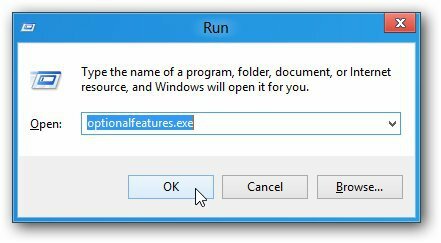
Vinduet Windows-funktioner åbnes. Kontroller Hyper-V, og klik derefter på OK.
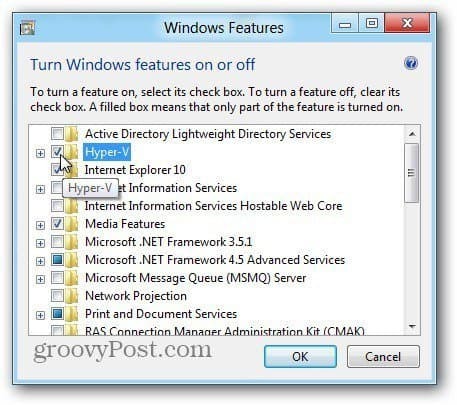
Det tager bare et øjeblik for Windows at tænde for Hyper-V-funktionen. Genstart dit system.
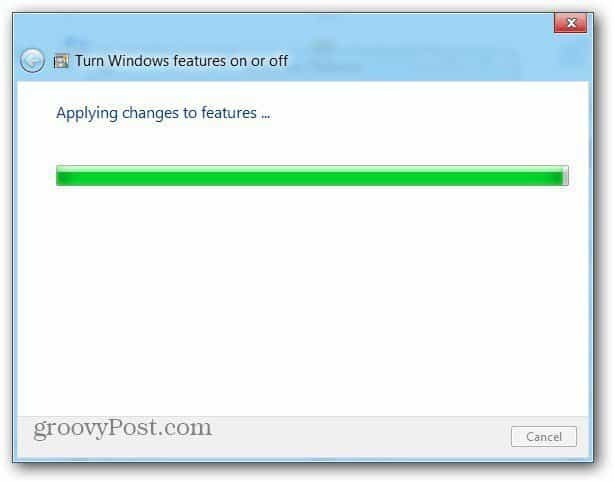
Klik på Windows-tasten for at gå tilbage til Metro UI. Rul til højre for at finde flisen med navnet Hyper-V Manager. Du kan også se Hyper-V virtuel maskintilslutning. Men du skal først oprette en VM. Klik på Hyper-V Manager.
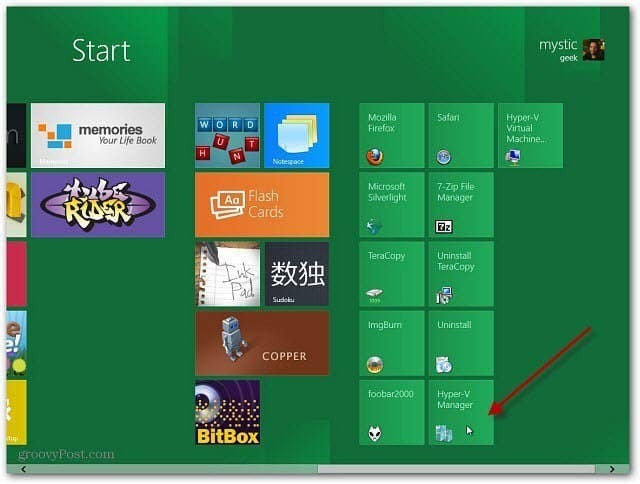
Hyper-V Manger åbnes i skrivebordsvisning. Her opretter du nye virtuelle maskiner og administrerer deres funktionalitet.
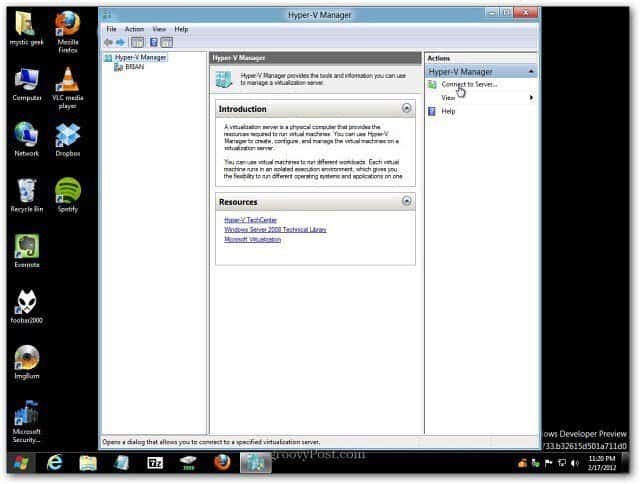
Jeg viser dig, hvordan du opretter en virtuel maskine og administrerer den med Hyper-V Manager i en fremtidig artikel. Det Windows 8 forbrugereksempel er nu officielt frigivet, så vi vil pumpe ud indhold på det.
